Notionはメモしたり、タスク管理するときに便利ですよね! 開発サイクルも短くてアップデートも多くしてくれる!
ただ、そのアップデートに気づかずに使ってしまっていませんか?
そんなあなたのために、Notionで新しくできるようになったことについてまとめていきます!
前回の記事では、2022年3月にアップデートされた内容についてまとめているので、合わせて見てみてください!
4月のアップデート
4月のアップデートでは、大型のアップデートはありませんが、使っていて気になるところの改良をいくつも されています!
知っておくと少し便利になるので、Notionユーザー必見です!
1. Notion 2.16 データベースの高速化
Notionをよく使っている人の中には、データベースの量が多くなってきて読み込み速度が遅くなっていると感じている人もいるのではないでしょうか?
少し待てばよいくらいなので、私はそこまで気にしてなかったのですが このタイミングで 従来と比べて「2倍以上」もの 高速化を実装されました!
特に、1000行を超えるデータベースについては この高速化による改善が影響を受けるとのことなので、嬉しいアップデートですね!
従来 : データベース 全体を毎回読み込んでいた
新バージョン : 必要な分を読み出し表示する
2. 省略タイトルが カーソルをかざして見えるように!
データベースの 2つ目の改善
今までは、データベースの列名に長い名前をつけようとした時は、横幅をとってしまい全体を見渡しづらい要因の一つになっていました。特に、チェックボックスなどの列では、「読んだ?」といった4文字であっても横幅があり省略できずにいました。
しかし、今回のアップデートで 横幅を短くして省略した列名であっても、カーソルをかざして見えるようになりました!
- 下の図のように普段は省略しておく
- 長い列名を設定した時も前半(表示する)部分に列を識別できるように設定し、 細かいことを後半(表示させない)部分に分けるなど
タイトルを柔軟に分けて設定できますよ!!
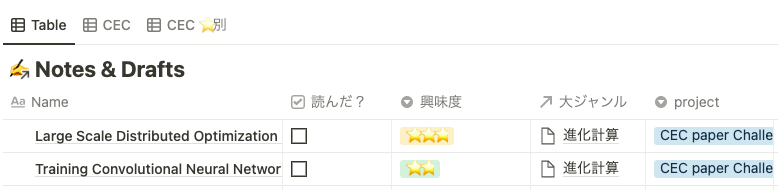
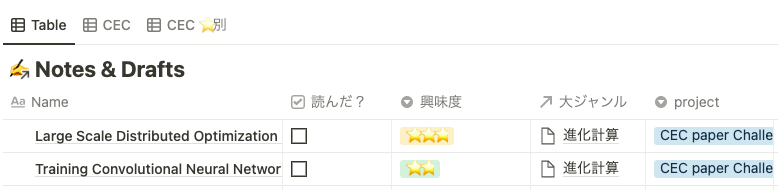
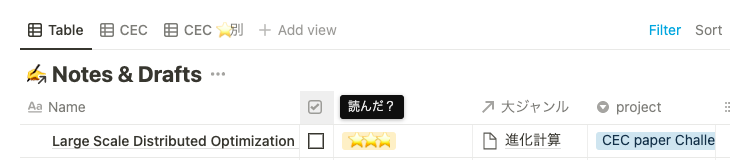
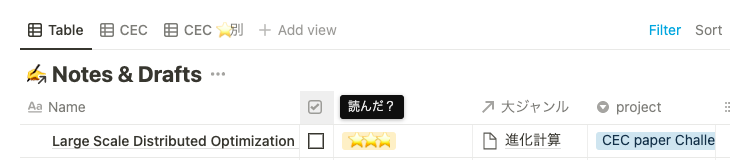
3. 折り返し表示が 列ごとに設定可能に!
データベース 3つ目のアップデート
データベースを使っていると下のように、枠内にテキストが収まりきらない時はありませんか?
このような時に、今までは 折り返し表示をすることで全文を見えるようにできていましたが、ビュー全体を折り返し表示してしまうといった欠点がありました。なので、一部の列のみを折り返し表示することができなかったのですが、今回のアップデートでできるようになりました!!
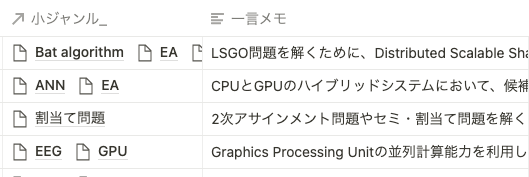
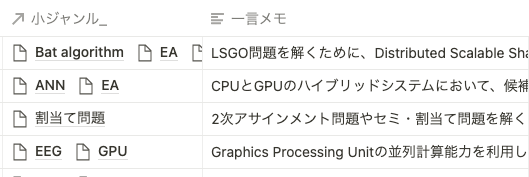
使い方としては、各列の先頭となる列名の部分 ( この例だと、「一言メモ」の部分)をクリックすると、下のような画面が出てくるので、「Wrap column」のチェックを入れると、その列だけを折り返し表示することができます!!
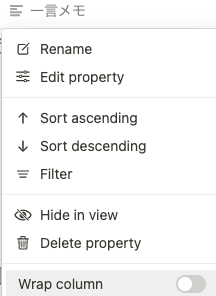
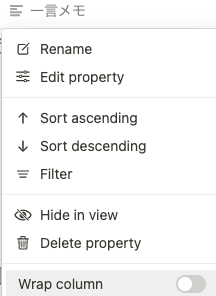
実際に試してみると、下のようにしっかり全文が表示することができました!!
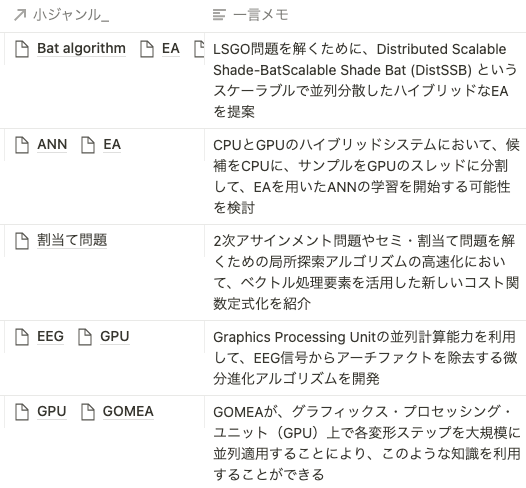
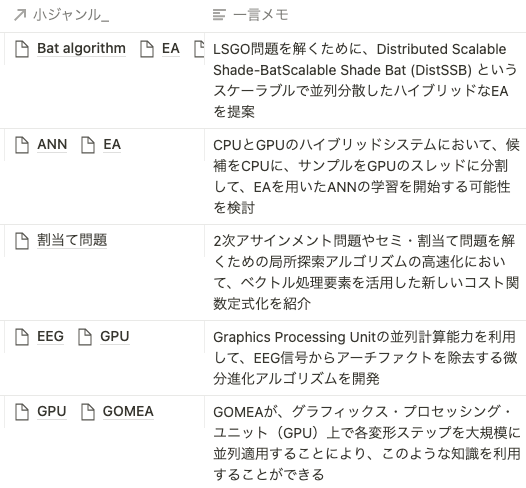
4. データベースの一部のみ エクスポート ができるように!
Notionではデータベースを作るだけでなく、外部からインポートしたり、外部へエクスポートしたりすることができます
今回のアップデートでは、この「エクスポート部分」が便利になりました!
従来 : データベース内 全てのデータをエクスポート
アップデート後 : 設定した View をエクスポートできるように!
(View を作って、フィルタリングや ソートをかけることができ、その結果を反映させた上でデータベースの一部のみのエクスポートができるようになりました!)
5. 特定のブロックへ飛ぶ リンクの生成
Notion では、ページごとにリンクが与えられており、特定のページへ飛ぶことができます!
しかし、ページ内のリンクや、特定の部分(ブロック)へジャンプする方法はほぼありませんでした。(目次機能を使うことで使えますが、ページ内でかつ ページ上部からしかアクセスできないという限定的にしか活用できなかったです)
それを解決する手段として、特定の部分(ブロック) へのリンクを発行することができるようになりました!!
長文にわたってメモしたいときに、スクロールしたり探したりする手間が省けるので、特におすすめの機能です!!
使い方については、まず下のように、リンクを発行したいブロックの左側 にある ⋮⋮ をクリックして → 「ブロックへのリンクをコピー」をクリック
上でコピーされた内容をそのままコピーするとこのような画面になります。
このままだと、どの部分へのリンクかわかりにくいので、「Mention block (ブロックをメンション)」をクリックします!


そうすると、このようにブロックに対して リンクを貼ることができますよ!!
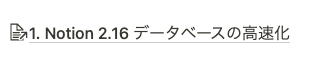
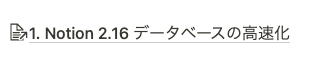
6. オンラインツールからの リンクプレビュー
下記のツールでのリンクを Notion に貼り付けることでリンクプレビューが見えるように!
- Zoom
- Figma
- Dropbox
- Microsoft系
- Power Point
- OneDrive
- Sharepoint
(Figma, Microsoft系については現在 実装中とのこと)


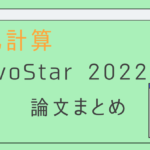
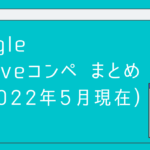
コメント